A primeira e talvez mais difícil parte é escolher o S.O.
Bem se você é um utilizador leigo certamente esta lendo isso para tirar duvidas e procurar aprender, então levando isso em consideração, a chance de estar trabalhando com o Windows é muito grande, Afinal o MAC já compraria pronto e tudo muito bem feito, sendo o Linux espera-se que tenhas experiência básicas em software e hardware.
Dando inicio
Para começar, você deve aprender a entrar , dar inicio a BIOS da sua placa mãe.
Logo de cara essa informação é dada, mas caso não o tenha visto ainda, o padrão seria apertar a tecla 'DEL' ou 'F12' por exemplo, mas fique atento ao ligar a maquina se tudo correr bem certamente poderá navegar na BIOS.
Lembre-se que uma configuração mal feita na BIOS pode vir a deixar inoperante sua recente maquina. Tome cuidado e não altere principalmente nada relacionado a temperatura da CPU.
A escolha
Mesmo com a recente "morte" do S.O mais utilizado do mundo, a Microsoft ainda tem os mais recentes S.O, na actualidade (2014) são o 7 e 8, escolha entre eles.
O que é formatar ?
O processo de formatação deixa o seu computador 'zerado'. Ou seja, formatando o Windows o seu PC fica limpinho. Isso porque essa medida apaga todos os arquivos contidos no seu disco rígido.
Depois que você deixar seu disco rígido vazio, será realizada uma nova instalação do Windows. Ou seja, você deverá instalar novamente os drivers e outros aplicativos que precisar. Por isso que ele fica 'novinho em folha'.
Passo 1. Tecle 'Delete' ou 'F2' na primeira tela exibida para acessar as opções da placa mãe. Aqui, você acessará a opção 'Advanced BIOS Features', irá selecionar a opção 'First Boot Device' e depois indicar 'CD-ROM';
Passo 2. Depois de salvar, ligue o computador e insira o CD do seu Windows XP nele;
Passo 3. O sistema operacional irá sugerir 'Pressione qualquer tecla para iniciar do CD'. Clique em qualquer botão do teclado e aguarde o sistema ser carregado;
Passo 4. Quando a tela azul aparecer você deverá seguir as instruções para reinstalar oWindows XP nele.
Passo 5. Depois de aceitar os termos, duas opções aparecerão na tela. Tecle 'Esc' para reinstalar o Windows XP;
Passo 6. Seleccione a partição que contém o seu Windows e a exclua, com a tecla D. Confirme a exclusão;
Passo 7. Seleccione 'Espaço não particionado' e tecle 'Enter' para instalar o Windows XP neste espaço;
Passo 8. Escolha a opção 'Formatar a partição utilizando o sistema de arquivos NTFS' e aguarde a cópia dos arquivos e a reinstalação automática do sistema. Isso pode levar alguns minutos;
Passo 9. Depois disso, deixe o seu PC iniciar normalmente e siga orientações da tela. Antes dessa etapa era mais difícil descobrir o que fazer, mas a partir desse momento o Windows 'conduz' o utilizador e indica o que deve ser feito. No final desse processo seu Windows XP estará reinstalado;
Passo 10. Depois que o PC reiniciar você deve instalar os drivers do seu computador. E nesse instante o backup dos drivers entra em cena. Com o instalador do DriverMax, basta clicar em 'Importar Drivers' e seleccionar a pasta salva com os aplicativos;
Passo 11. Depois da instalação, reinicie novamente o seu computador e depois instale o Service Pack. Em seguida será necessário reiniciar mais uma vez o PC;
Passo 12. Agora é só instalar os outros aplicativos que você quer e usar sua máquina sem ter os problemas.
Pode parecer difícil para iniciantes, mas você pode chamar algum amigo para ajudar também. E no final das contas você terá economizado um dinheiro formatando o Windows XP em casa, sem ter que pagar por isso.


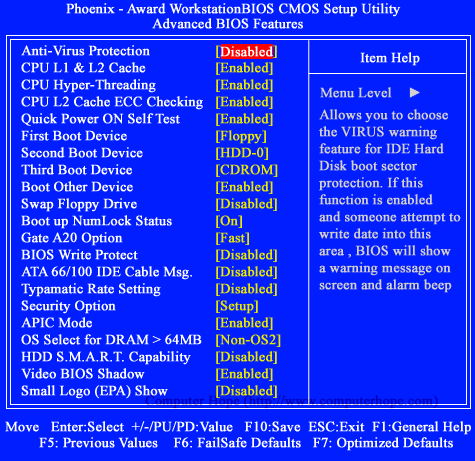
Sem comentários:
Enviar um comentário